如何修復 Ghost Recon Breakpoint 崩潰問題
已發表: 2020-06-30許多用戶想知道如何解決“幽靈行動斷點未啟動”的問題。 如果您也這樣做,請繼續閱讀以了解您需要了解的內容。
Tom Clancy 的 Ghost Recon 系列(由 Ubisoft 發行)在在線戰術射擊遊戲愛好者中享有很高的人氣。 然而,桌面上的最新產品 Ghost Recon Breakpoint(於 2019 年 10 月 4日在全球範圍內發布,適用於 Microsoft Windows、Xbox One 和 PlayStation 4)似乎令人心碎,因為它在啟動時崩潰並且無法啟動。 它也可能在遊戲過程中崩潰到桌面。
您是否正在經歷這種惡化? 如果是這樣,那麼本指南將幫助您輕鬆解決它。 當您應用其中提出的解決方案時,您將在遊戲中航行而不會受到任何干擾。
為什麼 Ghost Recon 斷點會在 Windows 10 中崩潰?
有幾個因素會導致該問題。 它們包括有問題的遊戲文件、過時的圖形驅動程序以及超頻的 CPU 和 GPU。
如何修復 Ghost Recon 斷點未啟動
以下修復已幫助其他 Ghost Recon Breakpoint 玩家解決了相關問題:
- 刪除名為“DataPC_TGTforge”的遊戲文件
- 更新您的顯卡驅動程序
- 驗證遊戲文件
- 調整您的遊戲內設置
- 撤銷超頻
- 下載最新的遊戲補丁
- 重新安裝遊戲
這些修復很容易執行,因為我們將為您提供所需的程序。 您可能不必嘗試所有這些。 只需按照您的方式完成列表即可。 您的遊戲應該立即成功啟動。
修復 1:刪除名為“Datapc_TGT_Worldmap.Forge”的遊戲文件
Ghost Recon Breakpoint 在啟動時崩潰主要是由“Datapc_TGT_Worldmap.Forge”文件引起的。 它是 Ghost Recon Breakpoint Beta 的剩余文件,不再有任何用途。 因此,刪除它不會導致任何問題,而是會解決您正在處理的崩潰問題。
請按照以下步驟完成:
- 打開包含 Ghost Recon Breakpoint 安裝文件夾的位置。
- 找到偽造文件並將其刪除。 確保您沒有錯誤地刪除文件夾中的任何其他遊戲文件。
提示:如果您使用的是Epic Games ,請按照以下步驟找到 DataPC_TGT_WorldMap.forge 文件並將其刪除:
- 按住鍵盤上的 Windows 徽標鍵,然後按 E 打開文件資源管理器。
- 單擊本地磁盤 (C :)。
- 右鍵單擊 Program Files 文件夾,然後從上下文菜單中選擇打開。 或者,您可以雙擊文件夾將其打開。
- 找到 Epic Games 文件夾並將其打開。
- 打開 Ghost Recon Breakpoint 文件夾。
- 找到偽造文件。 右鍵單擊它,然後從上下文菜單中單擊刪除。
Uplay用戶可以通過以下步驟找到 Ghost Recon Breakpoint 安裝文件夾:
- 右鍵單擊遊戲圖塊。
- 從上下文菜單中單擊屬性。
- 單擊本地文件。
- 打開文件夾並刪除偽造文件。
成功刪除文件後,再次嘗試啟動遊戲。
請注意,此修復可能不適用於所有用戶。 因此,如果您已應用它並且遊戲繼續崩潰,請繼續使用下面的其他解決方案。 其中之一一定會為您解決問題。
修復 2:更新您的顯卡驅動程序
您在計算機上遇到的大多數問題,包括遊戲問題,通常都可以追溯到丟失、損壞、不正確或過時的設備驅動程序。 AMD、Nvidia 和 Intel 等顯卡製造商定期發布包含錯誤修復和其他改進的新驅動程序更新。 安裝它們將確保您的 PC 以最佳方式運行,並且您在嘗試玩遊戲時不會遇到不愉快的情況。 如果您的圖形驅動程序有問題,您將無法享受最佳體驗。 更新的驅動程序軟件可以顯著提高您的遊戲性能。
因此,要修復斷點崩潰問題,請嘗試更新您的圖形驅動程序。 您可以使用多種方法。 我們在下面介紹了它們:
通過設備管理器更新您的驅動程序
設備管理器是一個內置的 Windows 管理工具,您可以使用它來管理連接到您的 PC 的所有設備(即硬件)。 這包括更新和重新安裝驅動程序。 從那裡更新圖形驅動程序將確保您獲得與您的 PC 兼容的版本。
跟著這些步驟:
- 在您的 PC 上建立 Internet 連接。
- 單擊搜索圖標並在搜索欄中鍵入“設備管理器”(不包括引號)。 當它出現在搜索結果中時,單擊該選項。
或者,您可以從 WinX 菜單快速打開設備管理器:按鍵盤上的 Windows 徽標鍵 + X 組合。 在列表中找到“設備管理器”並單擊它以打開窗口。 您也可以通過“運行”對話框打開它。 只需按住 Windows 徽標鍵並按 R。在文本字段中鍵入“設備管理器”,然後按鍵盤上的 Enter 或單擊確定按鈕。
- 窗口打開後,雙擊“顯示適配器”或單擊它旁邊的下拉箭頭以顯示您的圖形設備。
- 右鍵單擊要更新的設備,然後從上下文菜單中單擊“更新驅動程序軟件”。
- 選擇“自動搜索更新的驅動程序軟件”選項。 Windows 將在 Internet 上搜索正確的軟件。 它將自動下載並安裝。
- 更新過程完成後重新啟動計算機。
執行 Windows 更新
Windows 更新包括系統正常運行所需的所有驅動程序的 Microsoft 批准版本。 通過 Windows 更新更新您的操作系統是下載和安裝設備驅動程序的另一種推薦方法,因為這些軟件包已經過 Microsoft 測試和驗證。 唯一的缺點是製造商可能需要一些時間才能在 Windows 更新中提供他們最近的驅動程序軟件。
請按照以下步驟檢查並安裝 Windows 更新:
- 轉到設置應用程序。 您可以從“開始”菜單打開它或按鍵盤上的 Windows 徽標鍵 + I 組合以快速打開應用程序的主屏幕。
- 單擊頁面底部顯示的更新和安全性。
- 在打開的頁面上,單擊左窗格中的 Windows 更新。
- 在右窗格中,單擊檢查更新按鈕。 如果有可用的更新,Windows 將自動下載並安裝它們。
- 重新啟動您的電腦。
如果使用以上任何一種方法進行更新均不成功,您可以訪問您的 PC 或顯卡製造商的官方網站,從那里手動下載並安裝所需的驅動程序軟件。 您必須獲得與您的系統兼容的版本。 但是,如果您對手動過程不滿意,我們建議您使用以下方法。
自動更新您的設備驅動程序
使用值得信賴的第三方工具,例如 Auslogics Driver Updater,讓您的生活更輕鬆。 它確保您的 PC 設備所需的驅動程序已安裝並始終保持更新。 該工具由經過認證的 Microsoft Silver Application Developer 提供。 因此,您可以放心,它將幫助您獲得兼容的和製造商推薦的驅動程序軟件。 它還保留備份,以便您可以在必要時輕鬆回滾。
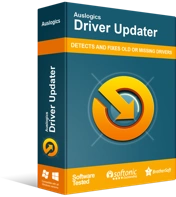
使用驅動程序更新程序解決 PC 問題
不穩定的 PC 性能通常是由過時或損壞的驅動程序引起的。 Auslogics Driver Updater 可診斷驅動程序問題,讓您一次或一次更新舊驅動程序,讓您的 PC 運行更順暢

要使用該工具,請按照以下步驟安裝和運行它:
- 單擊該鏈接可訪問該工具的網頁。
- 單擊“立即下載”按鈕。
- 下載完成後,打開安裝文件。
- 當出現用戶帳戶控制提示時,單擊是按鈕。
- 設置嚮導出現時選擇一種語言。
- 選擇安裝文件夾。 我們建議您使用默認文件夾。
- 忽略或標記選項“創建桌面圖標”的複選框,
“每次 Windows 啟動時啟動應用程序”、“向 Auslogics 發送匿名報告。”
- 單擊頁面底部的“單擊安裝”按鈕開始安裝過程。
- 該過程完成後,程序將啟動並掃描您的系統以查找丟失、損壞、過時和不兼容的驅動程序。 之後,您將看到結果。 如果您的圖形驅動程序有問題,您會在結果列表中找到它。
- 單擊“更新”按鈕以自動下載並安裝製造商推薦的最新 GPU 驅動程序軟件版本。
- 重新啟動您的電腦。
成功更新圖形驅動程序後,嘗試啟動遊戲並查看崩潰問題是否已解決。
修復 3:驗證遊戲文件
錯誤的遊戲文件可能是您所面臨問題的原因。 驗證遊戲文件以確保一切正常。
在 Epic Games 啟動器上:
- 打開史詩遊戲啟動器。
- 去圖書館。
- 找到 Ghost Recon Breakpoint 並單擊右下角的齒輪圖標。
- 單擊“驗證”以檢查遊戲文件的完整性。
在 Uplay 上:
- 打開 Uplay 並導航到遊戲選項卡。
- 找到 Ghost Recon Breakpoint 遊戲圖塊,然後單擊右下角的三角形。
- 單擊“驗證文件”以開始驗證過程。
完成這些步驟後,請嘗試啟動您的遊戲。 看看問題是否已經解決。
修復 4:調整您的遊戲內設置
可能是您的 PC 不符合 Ghost Recon Breakpoint 的推薦系統要求。 如果是這種情況,使用遊戲的最小圖形設置可以幫助減少 PC 的工作量,並防止遊戲在啟動或遊戲過程中崩潰。
跟著這些步驟:
- 打開遊戲並前往視頻設置。 在那裡,您必須使用以下選項:
- 將窗口模式設置為“全屏”。
- 在垂直同步下選擇禁用。
- 將分辨率縮放設置為 100(如果在應用此處提供的設置後 fps 較低,則將其降低到 70)。
- 啟用臨時注入。
- 禁用抗鋸齒。
- 禁用環境光遮擋。
- 將細節級別設置為低。
- 將紋理質量設置為低或中。
- 關閉各向異性過濾。
- 禁用“屏幕空間”陰影。
- 將地形質量設置為低。
- 將草質量設置為低。
- 將屏幕空間反射設置為低。
- 將太陽陰影設置為低。
- 禁用運動模糊。
- 禁用布盧姆。
- 關閉次表面散射。
- 禁用鏡頭光暈。
- 將遠程陰影設置為低。
- 關閉體積霧。
- 關閉銳化。
- 保存更改並重新啟動遊戲。
Tom Clancy's Ghost Recon Breakpoint 的系統要求
如果您不確定您的 PC 是否滿足遊戲的最低、推薦或超級設置,我們在下面提供了它們:
最低規格(低設置 - 1080p):
- 操作系統:Windows 10; 視窗 8.1; Windows 7的。
- 中央處理器(CPU):Intel Core i5 4460; AMD 銳龍 3 1200。
- 圖形處理單元 (GPU):4GB Nvidia GeForce GTX 960; 4GB AMD Radeon R9 280X。
- 已安裝內存 (RAM):8 GB。
推薦規格(高設置 - 1080p):
- 操作系統:Windows 10; 視窗 8.1; Windows 7的。
- 中央處理器(CPU):Intel Core I7 6700K; AMD 銳龍 5 1600。
- 圖形處理單元 (GPU):6GB Nvidia GeForce GTX 1060; 8GB AMD Radeon RX 480。
- 已安裝內存 (RAM):8 GB。
超規格(超設置 - 1080p)
- 操作系統:Windows 10。
- 中央處理器(CPU):Intel Core I7 6700K; AMD 銳龍 7 1700X。
- 圖形處理單元 (GPU):Nvidia GeForce GTX 1080; AMD Radeon RX 5700 XT。
- 已安裝內存 (RAM):16 GB。
Ultra 2k 規格(Ultra Setting – 2k)
- 操作系統:Windows 10。
- 中央處理器(CPU):Intel Core I7 6700K; AMD 銳龍 7 1700X。
- 圖形處理單元(GPU):Nvidia GeForce GTX 1080Ti; AMD Radeon RX 5700 XT。
- 已安裝內存 (RAM):16 GB。
精英規格(超設置 - 2k)
- 操作系統:Windows 10。
- 中央處理器(CPU):Intel Core I7 7700K; AMD 銳龍 7 2700X。
- 圖形處理單元 (GPU):Nvidia GeForce RTX 2080; AMD Radeon 七。
- 已安裝內存 (RAM):16 GB。
修復 5:撤消超頻
您可以決定加速您的 GPU 或超頻您的 CPU,以實現更高的每秒幀數 (FPS) 並在遊戲過程中享受更流暢的圖像。 但是,這可能會適得其反並導致您的 PC 過熱和遊戲崩潰。 因此,將 CPU 或顯卡重置為默認狀態有助於阻止斷點在啟動期間崩潰。
您可以按照以下步驟從 BIOS 禁用超頻:
- 按鍵盤上的 Windows 徽標鍵。
- 點擊“設置”。 它顯示為一個齒輪。
- 單擊面板底部的“更改 PC 設置”選項。
- 在打開的窗口的左窗格中單擊常規。
- 向下滾動到“高級啟動”類別,然後單擊“立即重新啟動”按鈕。
- 打開疑難解答 > 高級選項,然後打開 UEFI 固件設置。
- 單擊重新啟動。 計算機重新啟動後,它將自動打開到 BIOS 菜單。
- 打開高級選項卡。
- 單擊性能。
- 找到超頻選項並確保它被禁用。
- 按鍵盤上的 F10 鍵保存更改並退出 BIOS。 保存更改後提示退出時單擊“是”。
您還可以使用超頻軟件禁用超頻。
修復 6:下載最新的遊戲補丁
Ghost Recon Breakpoint的開發商Ubisoft Paris會定期發布遊戲補丁,以消除錯誤並改善您的遊戲體驗。 因此,請檢查最近的補丁並安裝它們。 然後再次運行遊戲,看看問題是否已經解決。 但是,如果沒有可用的補丁,請繼續進行下一個修復。
修復 7:重新安裝遊戲
如果上述修復都無法阻止您的遊戲崩潰,那麼剩下的唯一選擇就是嘗試重新安裝遊戲。 這樣做將消除以前安裝期間發生的任何問題。 之後啟動您的遊戲,看看是否已經解決了崩潰問題。
當您應用上述所有解決方案時,“Breakpoint crashing at launch”問題將得到解決。 但是,如果問題仍然存在,請在育碧官方論壇上報告。
我們確實希望本指南對您有所幫助。 在下面的部分中給我們留言,讓我們知道對您有用的修復程序。 此外,請隨時提出您可能有的任何問題或建議。 我們很高興收到您的來信。
